在使用 WhatsApp 的过程中,用户常常需要下载和保存通过聊天发送的图片和文件。通过下载这些内容,用户可以更好地管理和分享自己的媒体文件。以下是解决 WhatsApp 照片下载问题的详细方案,以及常见问题的解答。
Table of Contents
Toggle常见问题
要下载 WhatsApp 中的照片,务必确保手机已连接到互联网。以下是详细步骤:
1.1 打开 WhatsApp 应用
打开 WhatsApp 应用后,进入您想要下载照片的聊天界面。在该界面中,可以看到所有的聊天记录和发送的文件。确保您已经找到想要下载的照片。
1.2 选择并保存照片
长按您想要下载的照片,弹出菜单会出现。根据您使用的设备(Android 或 iOS),选择“保存到相册”或“下载”。这将自动把图片保存到您的手机图库中。
注意事项
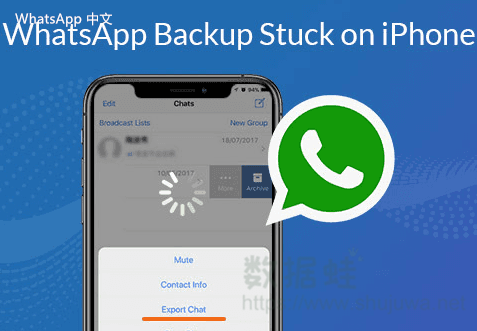
1.3 确认下载位置
前往手机的“图库”或“照片”应用,找到刚刚下载的照片。确保您的下载文件在正确的位置,同时能够正常打开。
对于习惯使用电脑的用户,WhatsApp 网页版可以极大地简化文件管理。以下是详细步骤:
2.1 登录 WhatsApp 网页版
在电脑浏览器中访问 WhatsApp 网页版,通过扫描屏幕上显示的二维码登录,确保手机与电脑均已连接到同一网络。
2.2 找到目标聊天记录
在网页界面中,找到您希望下载照片的聊天记录。点击聊天窗口,浏览发送的媒体文件。
2.3 右键下载照片
点击您想要下载的照片,右键单击图片,选择“另存为”进行下载。选择合适的文件夹保存文件,确保可以方便访问。
注意事项
使用 WhatsApp 中文版本时,下载过程无须特别区别。确保您已在“设置”中调整相关权限。以下是详细步骤:
3.1 进入应用设置
打开 WhatsApp 应用,并点击右上角的菜单按钮。进入设置界面,找到“聊天”选项。
3.2 检查媒体自动下载
在“聊天”设置下,查看“媒体自动下载”的选项。如果您希望在移动网络环境下自动下载图片,确保启用该功能。
3.3 保存权限设置
进一步检查您设备的应用权限设置。确保“存储权限”已打开,以便 WhatsApp 有权保存您下载的图片。
注意事项
通过以上步骤,用户可以轻松下载 WhatsApp 中的图片和文件。无论是在手机应用上还是通过 WhatsApp 网页版,文件下载功能的使用都应确保适当的设置与权限。若您在使用中遇到任何问题,可以重新检查设置,或者访问 WhatsApp 网页版 的支持页面。无论何时,确保使用上述方法能帮助您顺畅地管理和下载照片,提升您的使用体验。